VJ Software Resolume基本操作メモ。
今回はクリップのサムネイル変更について紹介します。
概要
Resolumeでは読み込んだ映像や音声を「クリップ(Clip)」と呼ばれる単位で管理を行います。
ただしこの時、出始めが黒の素材を読み込んだ場合、サムネイルからどういった素材かわからなくなる場合があります。
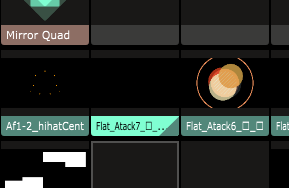
これをクリックしても何が出るのかわかりづらい…
サムネイルの変更方法(現在の再生状態を適応)
これではわかりづらいのでResolumeのクリップサムネイルを変更します。
方法は次の通り
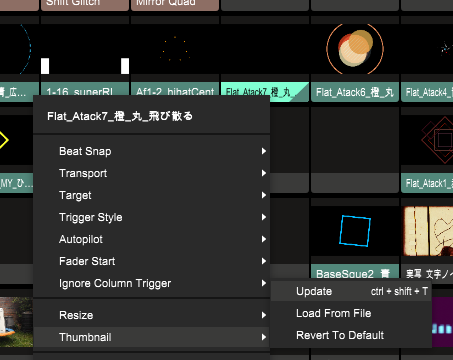
クリップを選択して右クリック→Thumbnail→Update
あるいは
Ctrl(Macの場合はCmd) + Shift + T
でも設定が可能です。
この操作を行うと「現在再生されている状態がサムネイルとして設定」されます。
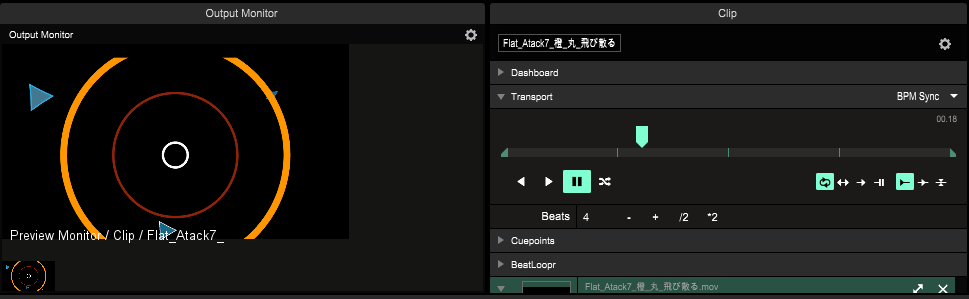
動きが早い場合は一度一時停止を行った状態で設定するのも手です。
サムネイルの変更方法(ファイルからアップロードする)
また、事前に用意した画像ファイルをサムネイルに設定することもできます。
ただし選択できるのはjpg及びpngのみでGifアニメーションなどは設定できません。
頼むー!サムネイルをアニメーションに対応してくれー!
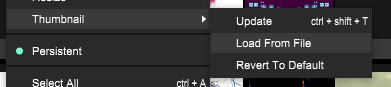
クリップを選択して右クリック→Thumbnail→Load From File
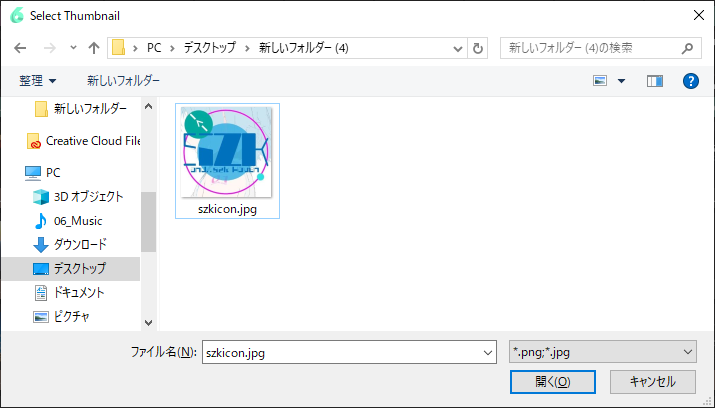
目当てのファイルを選択すると・・・
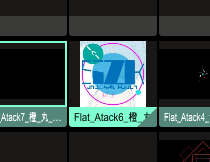
サムネイルを任意のファイルに設定することができます。
サムネイルの変更を行って使いやすいコンポジションを設定してみましょう。